O Processamento do Vídeo do Google Drive Demora uma Eternidade [Problema Corrigido]
Leonardo atualizou em 24/10/2025 para Backup e Recuperação | Mais Artigos
| Soluções viáveis | Solução de problemas passo a passo |
|---|---|
| Verifique a Sua Conexão com a Internet | Primeiro, toque em "Windows + I" para abrir "Configurações" e selecione "Rede e Internet"... Etapas completas |
| Faça Login na Sua Conta do Google Novamente | Clique no ícone do seu perfil no canto superior direito da interface do Google Drive... Etapas completas |
| Baixando Atualização do Navegador | Clique no ícone do menu no canto superior direito do seu navegador Chrome... Etapas completas |
| Limpe Arquivos e Dados de Cache | Clique no ícone do menu em seu navegador Chrome, selecione "Mais ferramentas"... Etapas completas |
"POR QUE está demorando tanto para processar um vídeo? Estou esperando 3 horas para baixar um vídeo de 1,5 min que preciso rapidamente, mas está demorando uma eternidade para ser baixado. Existe alguma maneira de resolver isso?"
-Perguntado por um Usuário no Reddit
Você recebeu a mensagem de erro acima ao baixar o vídeo do Google Drive? O erro de processamento de vídeo do Google Drive não é um problema incomum, mas comum, mas, ao mesmo tempo, é frustrante porque o download de um vídeo pode demorar uma eternidade. Este artigo discutirá os motivos desse problema e as melhores soluções.
Introdução
Seus documentos, arquivos de mídia e outros arquivos de mídia podem ser armazenados no Google Drive. Ele permite o acesso entre dispositivos aos seus dados e ajuda a minimizar o espaço de armazenamento em seu dispositivo móvel ou computador.
Mas se, depois de esperar por horas, você ainda não conseguir processar um vídeo no Google Drive e ainda travar na seguinte mensagem -
"Estamos processando este vídeo. Por favor, volte mais tarde."
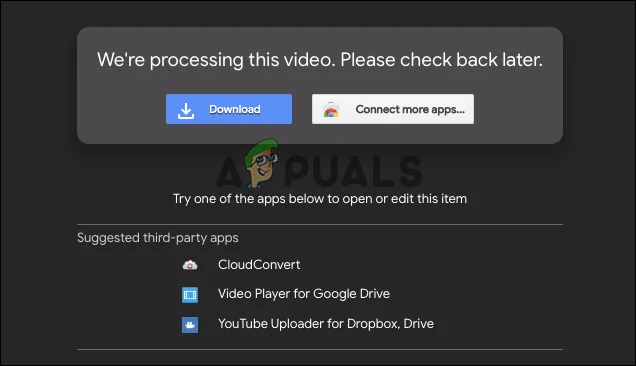
Então você certamente precisa tomar algumas medidas para superar o problema.
Quanto Tempo Leva para o Google Drive Processar um Vídeo
O erro de processamento de vídeo do Google Drive ainda não é um problema incomum, mas comum. Você pode obter mais informações sobre esse problema com simples cliques.
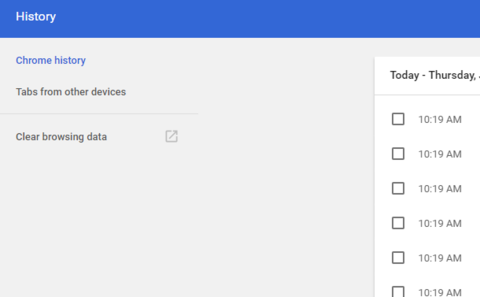
Felizmente, este artigo apresentará uma lista de métodos que ajudaram muitas pessoas a superar o problema. Mas primeiro, observe as causas típicas do problema antes de passar para as correções.
Por que o Google Drive Não Consegue Concluir o Processamento do Vídeo
Não há tempo definido para o processamento de vídeo do Google Drive; em vez disso, é determinado pela velocidade da Internet, tamanho do vídeo e dispositivo. O Google Drive faz o processamento de vídeo para garantir que a reprodução do vídeo seja concluída com êxito e sem erros.
Mas, ao tentar visualizar ou baixar os vídeos do Google Drive, muitos usuários relataram o erro "O vídeo do Google Drive ainda está sendo processado". Quanto a alguns usuários, esse erro não foi resolvido mesmo depois de esperar por horas. Antes de chegarmos ao cerne desta postagem, vamos descobrir a causa principal da ocorrência desse erro.
Existem inúmeras razões pelas quais os usuários não podem acessar o vídeo carregado e nem mesmo reproduzi-lo. Aqui estão alguns exemplos dos mais comuns:
- O motivo mais comum é uma conexão de internet ruim e não confiável.
- Você está enviando um arquivo de vídeo grande.
- A versão desatualizada ou antiga do navegador.
- Cache do navegador corrompido ou quebrado.
- Você postou um vídeo incorreto ou incompleto no Google Drive.
4 Maneiras Eficazes de Corrigir o Processamento de Vídeo do Google Drive
Agora que você sabe por que os vídeos do Google Drive ainda estão sendo processados, é hora de discutir possíveis soluções para pessoas que encontraram esse problema anteriormente.
Correção 1. Verifique sua conexão com a Internet
A primeira abordagem para corrigir o problema é verificar sua conexão com a Internet. Verifique sua conexão com a Internet se você tiver a mensagem do Google Drive "O vídeo ainda está sendo processado". É assim que você fará isso.
Etapa 1. Primeiro, toque em "Windows + I" para abrir "Configurações" e selecione "Rede e Internet".
Etapa 2. Verifique imediatamente o estado da sua rede; para corrigir problemas de rede ou usar a solução de problemas de rede.
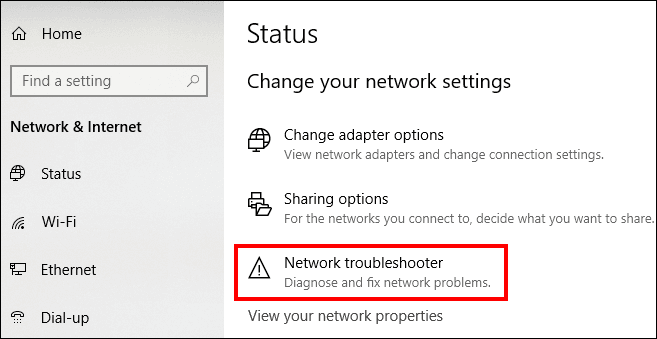
Correção 2. Faça login na sua conta do Google novamente
Você pode resolver o problema saindo e fazendo login no Google se o problema não for a Internet. É assim que você precisa fazer.
Etapa 1. Clique no ícone do seu perfil no canto superior direito da interface do Google Drive e clique em Sair na caixa pop-up.
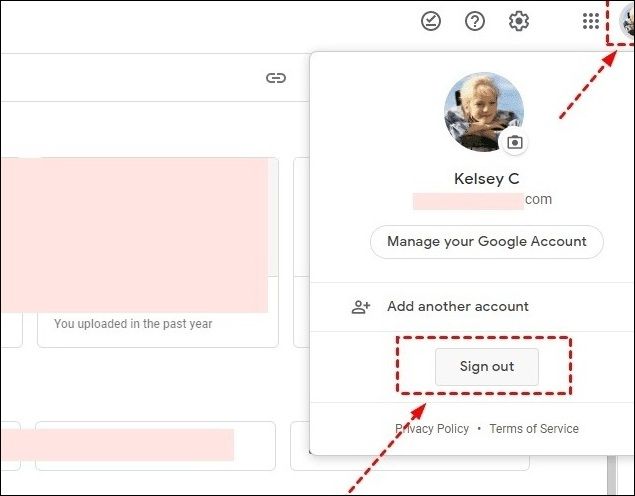
Etapa 2. Agora navegue até o site do Google, faça login usando os detalhes corretos da conta do Google Drive e verifique se o vídeo ainda está funcionando.
CORREÇÃO 3. Baixando a atualização do navegador
Você já saiu e voltou à sua conta do Google, mas ainda está preso. Atualizar seu navegador é a seguinte abordagem que pode ajudá-lo a resolver o problema. Simplesmente faça da seguinte maneira.
Etapa 1. Clique no ícone do menu no canto superior direito do navegador Chrome. Vá para Ajuda e navegue até Sobre o Google Chrome.
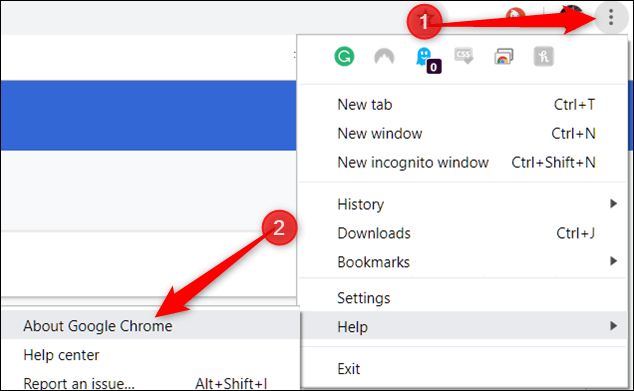
Etapa 2. O navegador começará a verificar se foi atualizado imediatamente. Nesse caso, o download começará imediatamente.
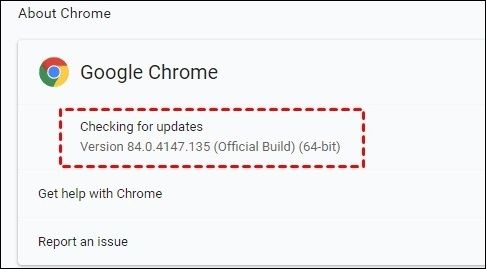
Etapa 3. Depois de instalar a versão mais recente do Chrome, você deve clicar em Reiniciar para reiniciar o Chrome.
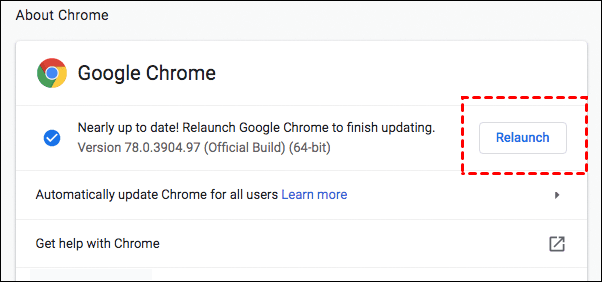
Etapa 4. Agora, faça login novamente no Google Drive e veja se houve algum problema durante o processamento do filme.
Correção 4. Limpe arquivos e dados de cache
Você tentou todas as correções, mas ainda não conseguiu. Então, o problema pode ser devido a arquivos de cache e dados que tornam as páginas da web mais lentas. Siga as etapas abaixo para limpar seus dados de navegação e arquivos de cache.
Etapa 1. Clique no ícone do menu em seu navegador Chrome, selecione "Mais ferramentas" e clique em "Limpar dados de navegação".
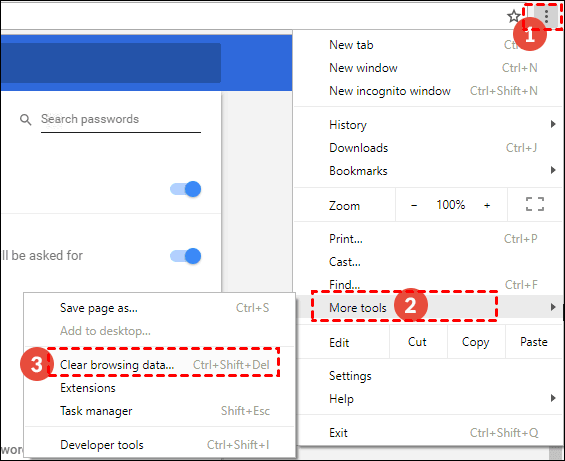
Etapa 2. Verifique imagens e arquivos em cache, cookies e outros dados do site depois de selecionar Todo o tempo como período de tempo. Escolha "limpar dados".
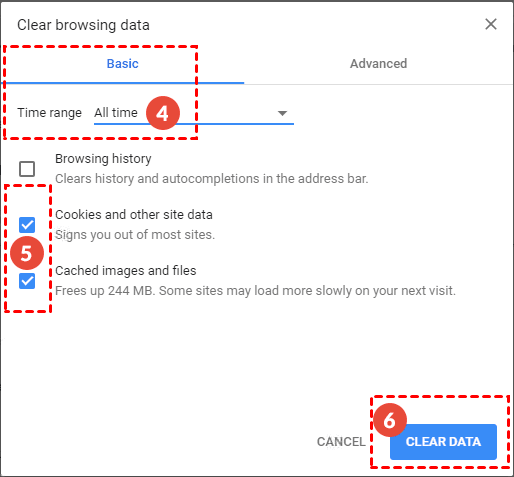
Etapa 3. Reinicie o navegador Chrome para ver se o problema foi resolvido.
Dica Profissional: Use Software de Backup com o Google Drive, Mantenha-se Sempre Protegido
Processar e fazer backup de vídeos no Google Drive pode levar muito tempo, mas existem soluções alternativas que já discutimos acima. Mas você pode estar perdendo alguns recursos extras ao usar o google drive em vez do software de backup do Windows, como o EaseUS todo backup. Veja por que você precisa mudar para o backup de tarefas EaseUS.
- O backup e a recuperação são rápidos e diretos: você pode fazer backup, recuperar e proteger rapidamente seus filmes e outros dados com este software, que não está disponível no Google Drive.
- Planos e formulários de backup flexíveis: em comparação com o Google Drive, o EaseUS Todo Backup simplifica o agendamento e as operações de backup de rotina. Além disso, o EaseUS Todo Backup permite realizar backups diferenciais ou incrementais com base em um backup completo anterior.
- Clonagem mais rápida: fornece guias profissionais sobre como clonar disco/partição e também o sistema operacional Windows entre HDD e SSD
- Armazenamento em nuvem gratuito: o EaseUS Todo Backup fornece aos usuários 250 GB de armazenamento em nuvem gratuito para acessar seus backups sem restrições de tempo ou espaço.
Etapas para Usar o EaseUS Todo Backup para Fazer Backup de Vídeos no Google Drive ou Outro Armazenamento em Nuvem
O Google Drive é uma bela ferramenta para fazer backup de seus arquivos e pastas na nuvem. No entanto, o processamento de vídeo pode demorar mais do que o necessário. Não há limite de tempo específico para processamento de vídeo no Google Drive. No entanto, pode ser bastante longo.
O EaseUS Todo Backup pode processar seus vídeos mais rapidamente, uma poderosa alternativa ao Google Drive. Então, se você está tendo problemas para carregar ou editar filmes no Google Drive, Todo Backup é uma boa opção. Você precisa seguir alguns passos simples para fazer backup de seus filmes.
Etapa 1. Clique em "Selecione conteúdos de backup" para iniciar um backup.
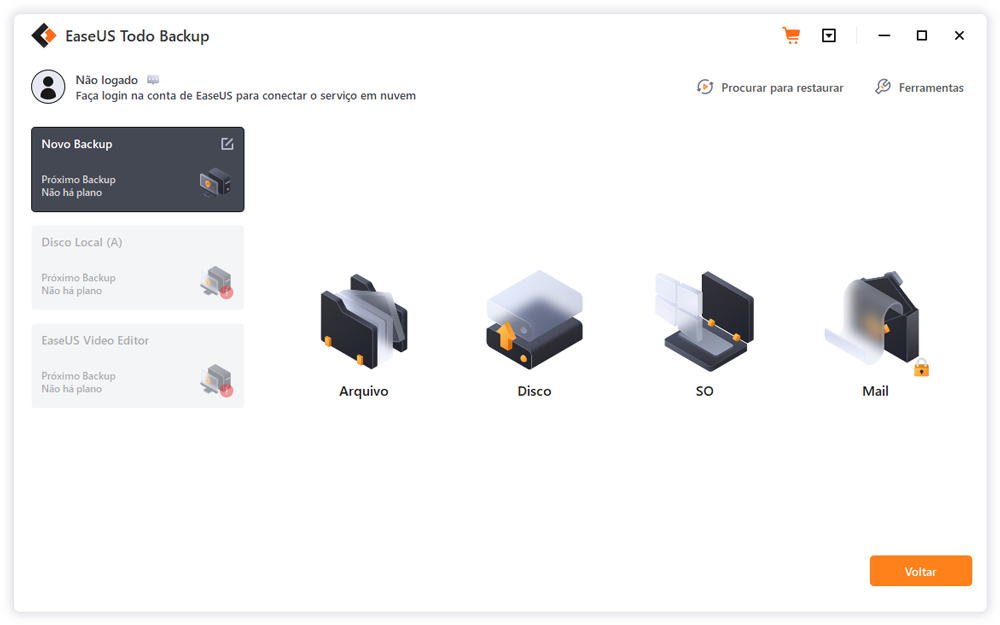
Etapa 2. Existem quatro categorias de backup de dados, Arquivo, Disco, SO e Mail, clique em Arquivo.

Etapa 3. Os arquivos locais e de rede serão exibidos no lado esquerdo. Você pode estender o diretório para escolher quais arquivos para fazer backup.

Etapa 4. Selecione o local onde deseja armazenar o backup seguindo as instruções na tela.

Clique em "Opções" para criptografar o backup com uma senha em "Opções de backup" e para configurar um agendamento de backup e optar por iniciar um backup em um determinado evento em "Esquema de backup". Há uma variedade de outras opções de personalização disponíveis para o processo de backup.

Etapa 5. Você pode salvar o backup em uma unidade local, no serviço online da EaseUS ou em um NAS.
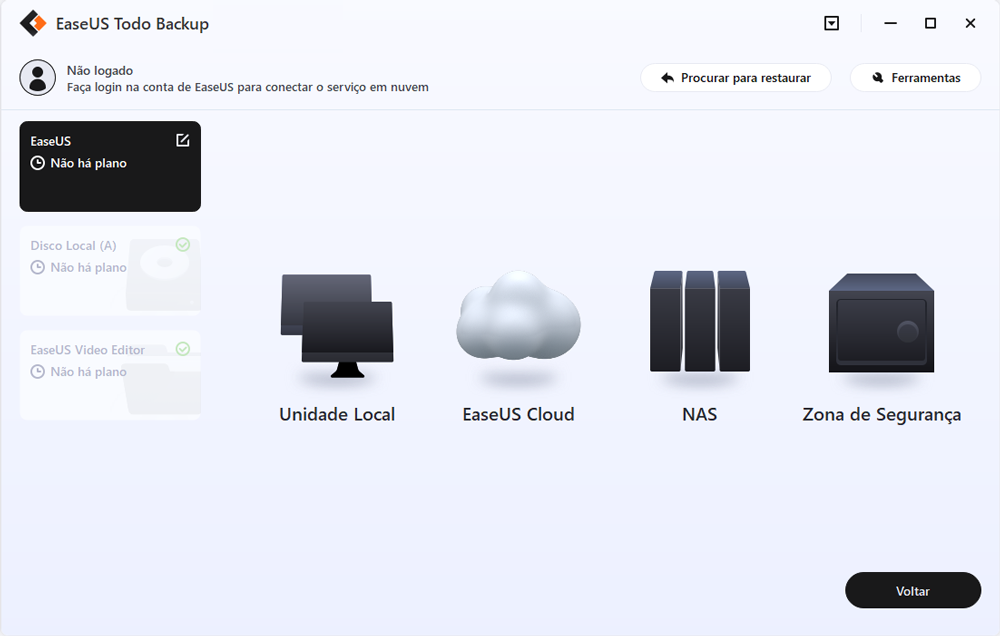
Etapa 6. O EaseUS Todo Backup permite que os clientes façam backup de dados em uma unidade de nuvem de terceiros e em sua própria unidade de nuvem.
Se você deseja fazer backup de dados em uma unidade de nuvem de terceiros, escolha Unidade local, role para baixo para adicionar Dispositivo de nuvem, adicione sua conta e faça login.
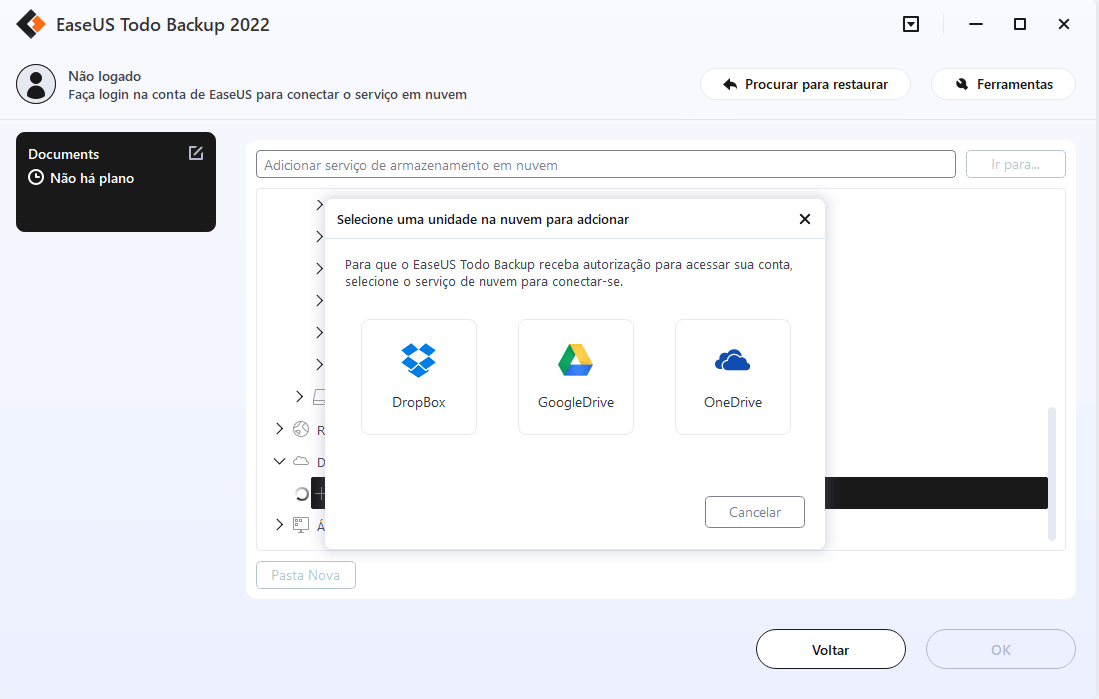
Você também pode salvar backups no serviço de armazenamento em nuvem da EaseUS. Inscreva-se em uma conta EaseUS e faça login depois de clicar em EaseUS Cloud.
Etapa 7. Para iniciar o backup, clique em "Fazer Backup Agora". Uma vez finalizado o processo de backup, ele será mostrado como um cartão no lado esquerdo do painel. Para gerenciar ainda mais um trabalho de backup, clique com o botão direito nele.
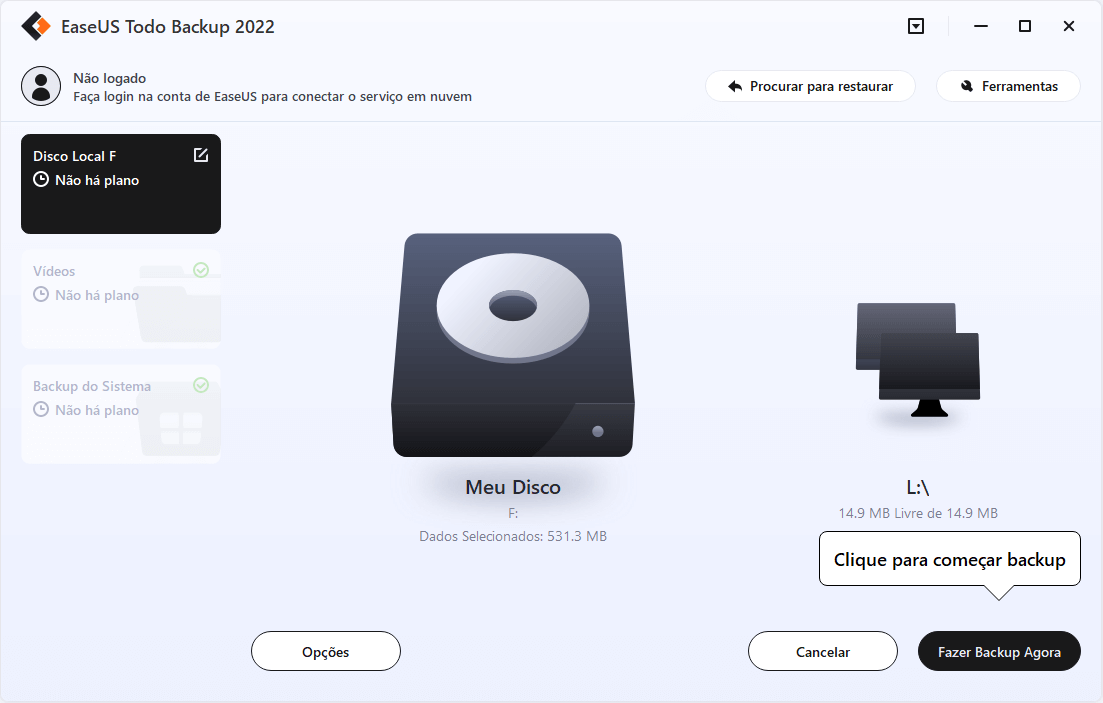
Conclusão
Este artigo revela as melhores maneiras de corrigir o vídeo do Google Drive ainda em processamento questão. Você pode seguir as etapas de cada correção para resolver o problema mais rapidamente. Você pode mudar para o software de backup do Windows e fazer backup dos arquivos do seu PC de forma mais profissional se não quiser mais lidar com o Google Drive.
O EaseUS Todo Backup protege totalmente o seu sistema e fornece os recursos de proteção de arquivos necessários. A perda de arquivos não é importante em comparação com uma falha do sistema. Você pode fazer backup de seu computador em um disco rígido externo com alguns cliques do mouse.
Então você nunca terá que se preocupar com a perda de dados devido à corrupção do disco rígido ou travamentos do sistema. Divirta-se após o download.
Perguntas Frequentes Sobre o Processamento de Vídeo do Google Drive
Por que o Google Drive não consegue concluir o processamento do vídeo?
Inúmeras razões pelas quais os usuários não podem acessar seus vídeos enviados e nem mesmo reproduzi-los. Aqui estão alguns exemplos dos mais comuns:
- O motivo mais comum é uma conexão de internet ruim e não confiável.
- Você está enviando um arquivo de vídeo grande.
- A versão desatualizada ou antiga do navegador.
- Cache do navegador corrompido ou quebrado.
- Você postou um vídeo incorreto ou incompleto no Google Drive.
Como corrigir o vídeo do Google Drive ainda em processamento?
Você pode tentar as quatro correções mencionadas nos artigos: Verifique sua conexão com a Internet, faça login em sua conta do Google novamente, baixe a atualização do navegador e limpe os arquivos e dados do cache.
Artigos relacionados
-
Como sincronizar uma pasta local com o OneDrive (2 maneiras práticas)
![article]() Leonardo 2025-10-24
Leonardo 2025-10-24
-
O Acronis Universal Restore não consegue encontrar o sistema operacional (causas e soluções)🔥
![article]() Leonardo 2025-10-28
Leonardo 2025-10-28
-
Como reinstalar o Windows 10/11 sem perder dados | 4 maneiras comprovadas
![article]() Leonardo 2025-10-24
Leonardo 2025-10-24
-
Solução para o problema de travamento da reinicialização do Windows 10
![article]() Jacinta 2025-10-24
Jacinta 2025-10-24
Prêmios e avaliações
"Faça backup, restaure e recupere documentos, bem como crie um disco de emergência e limpe totalmente o HD."
- Por Mircea Dragomir
Leia mais >>

EaseUS Todo Backup
Programa de backup inteligente para seus arquivos e computador inteiro no Windows 11/10/8/7.
Baixar Grátis100% Seguro
Tamanho: 1,88MB
![]()
